修正:継続的なAppleロゴループ
継続的なAppleロゴループは、世界中の多くのiOSユーザーが直面している問題です。Appleデバイスが充電器に接続されたときに起動を拒否し、Appleロゴのループを表示し続けるという問題です。さらに、充電器が切断されると、充電器に接続されていた時間に関係なく、デバイスの電源がオフになります。
どうやら、問題を解決することができたユーザーが、バッテリーの故障から回路内の単純な電荷の蓄積まで、さまざまな要因が問題であると宣言しているため、継続的なAppleロゴループの問題の普遍的な原因はありません。その上、この問題に苦しんでいるさまざまな人々のためにさまざまな修正が機能したように思われます。以下は、この問題に苦しんでいるiOSユーザーの大多数にとってこの問題を解決できることが証明されている3つの修正です。
方法1:デバイスをDFUモードで起動します
- デバイスを充電器に接続し、Appleロゴループが開始するのを待ちます。
- 電源ボタンとホームボタンを同時に10秒間押し続けます。
- 電源ボタンを離しますが、ホームボタンをさらに15秒間押し続けます。
- これで、デバイスはDFUモードで起動し、そこからiTunesに接続できます。
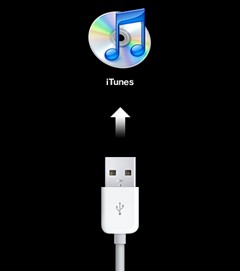
この修正は簡単に思えるかもしれませんが、継続的なAppleロゴループに苦しんでいる大多数の人々に効果があります。
方法2:デバイスの電池を交換してください
- デバイスの交換用バッテリーを購入し、新しいバッテリーのAPN番号が古いバッテリーのAPN番号と同じであることを確認します。
- Appleデバイスのバッテリーはユーザーが交換できないため、デバイスを開いてください。この手順は難しいように思えるかもしれませんが、基本的にデバイスを開くためのオンラインチュートリアルに従い、プロセスを慎重に進める限り、問題はありません。
- 古いバッテリーを取り出して、新しいバッテリーを取り付けます。
- デバイスを注意深く閉じてバックアップします。
- デバイスを起動すると、Appleロゴループの継続的な問題は解決するはずです。
方法3:充電ドックを交換する
最後になりましたが、確かに重要なことですが、継続的なAppleロゴループに苦しんでいるかなりの数の人々に効果があると思われる別の修正は、充電ドックの交換です。
新しい充電ドックを購入し、それを使用してデバイスを充電するだけで、デバイスは正常に起動します。
-
Android が再起動ループで動かなくなる問題を修正
Android の再起動ループは、どの Android デバイスでも発生する最も困難な問題の 1 つです。再起動ループに陥ると、デバイスが動作不能状態になるため、電話機を使用できません。デバイスにインストールされている不明なアプリケーションがシステム ファイルを誤って変更した場合に発生します。あなたも同じ問題に取り組んでいるなら、あなたは正しい場所にいます。 Android が再起動ループでスタックしている問題を解決するのに役立つ完璧なガイドをお届けします .それを修正するのに役立つさまざまなトリックについて学ぶために、最後まで読む必要があります. Android が再起動ループで動かなく
-
継続的な起動ループに陥った iPhone を修正する方法
最新の iOS アップデートをインストールした後、iPhone を復元した後、または通話を試みた後でも、iPhone が継続的な起動シーケンスにロックされる危険性があります。 iPhone の起動ループ。これは、デバイスを開こうとするたびに、メインのホーム画面に到達する可能性がありますが、すぐに再起動して連続ループを繰り返すことを意味します. これは、接続が不安定な更新中に発生する可能性があり、特に iTunes を介して更新が途中で停止し、中断したところから再開できない場合に発生する可能性があります。 iPhone をジェイルブレイクすると、完全に解除しないと iPhone の連続起動ルー
